Bộ nhớ cache là dữ liệu được lưu trữ cục bộ bởi hệ điều hành và ứng dụng. Đó là nơi lưu trữ của các trang web, lưu trò chơi, tải xuống trong ứng dụng, … và cũng là nơi iOS lưu trữ thông tin tạm thời khi ghi tệp. Tất cả dữ liệu này chiếm dung lượng, do đó gây hết dung lượng.
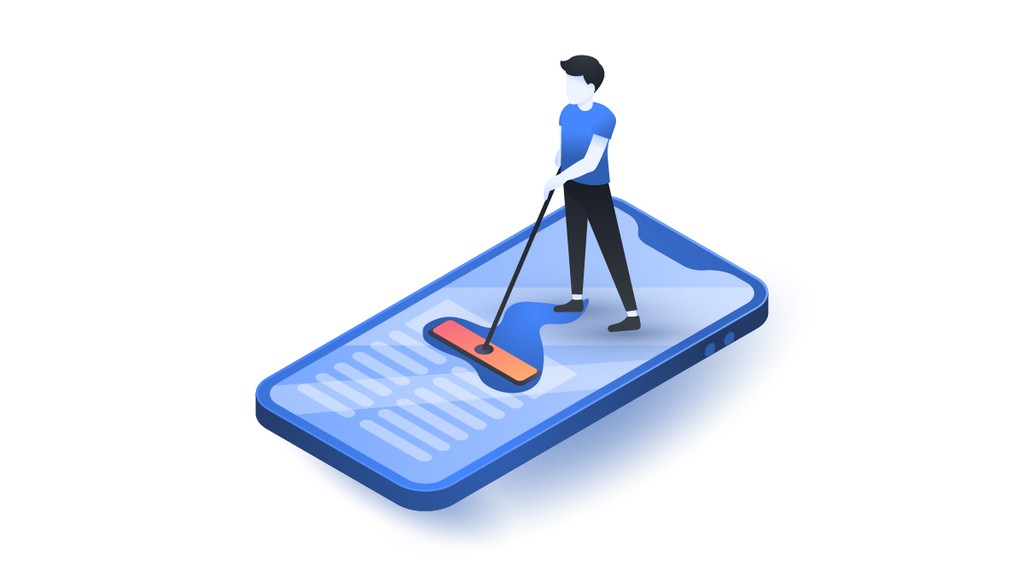
Tuy nhiên, hãy nhớ rằng xóa bộ nhớ cache của ứng dụng sẽ xóa dữ liệu liên quan. Trong nhiều trường hợp, ứng dụng của bạn cần dữ liệu này để hoạt động bình thường hoặc để ghi nhớ các tùy chọn, cài đặt của bạn. Do đó, trước khi xóa bộ nhớ cache cho bất kỳ ứng dụng iPhone nào, hãy cân nhắc xem bạn có thực sự cần dữ liệu của ứng dụng đó hay không.
Cách xóa bộ nhớ cache trên iPhone: Safari
Trước tiên, bạn có thể giải phóng bộ nhớ và giúp cải thiện hiệu suất của iPhone bằng cách xóa bộ nhớ cache của Safari. Đây là cách thực hiện:
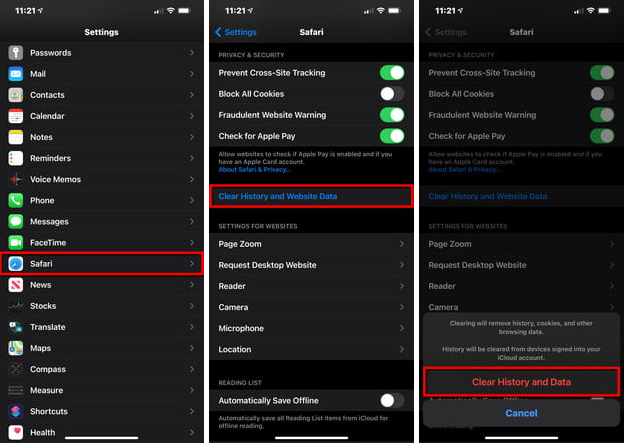
Bước 1: Nhấn để mở Cài đặt
Bước 2: Cuộn xuống và chạm vào Safari.
Bước 3: Nhấn vào Xóa lịch sử và dữ liệu trang web.
Bước 4: Nhấn vào Xóa lịch sử và dữ liệu.
Bước 5: Nhấn lại vào Xóa lịch sử và dữ liệu.
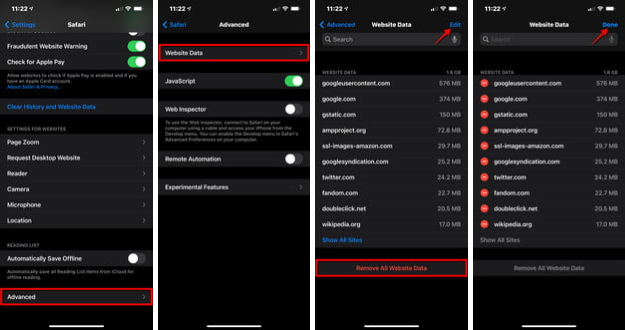
Bước 6: Cuộn xuống và chạm vào Nâng cao .
Bước 7: Nhấn vào Dữ liệu trang web.
Nhìn lên đầu danh sách và bạn sẽ thấy lượng dữ liệu trang web mà Safari lưu trữ trên thiết bị của bạn. Ví dụ trong máy của mình hiện là 1,8GB.
Bước 8: Tại đây bạn có hai lựa chọn: Nhấn vào Xóa tất cả dữ liệu trang web hoặc nhấn vào Chỉnh sửa, sau đó nhấn vào nút dấu trừ màu đỏ bên cạnh mỗi trang web mà bạn muốn xóa. Hãy nhấn vào Xong khi hoàn tất.
Hãy nhớ rằng, điều này sẽ loại bỏ dữ liệu trang web, lịch sử duyệt web và cookie của trang web. Nếu bạn muốn giữ lại bất kỳ điều nào trong số này, hãy xem xét xóa bộ nhớ cache của những thứ bên dưới.
Cách xóa bộ nhớ cache trên iPhone: Ứng dụng của bên thứ ba
Cùng với Safari, bạn có thể xóa dữ liệu đã lưu trong bộ nhớ cache cho các ứng dụng gốc và bên thứ ba khác. Một phương pháp là mở ứng dụng và xóa nội dung của nó từ bên trong.
Sử dụng công cụ tích hợp của ứng dụng
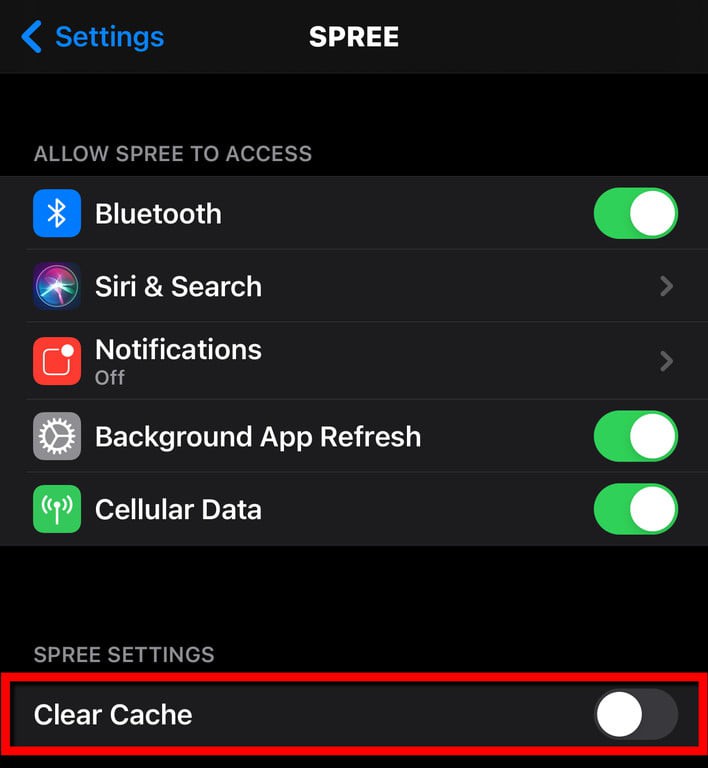
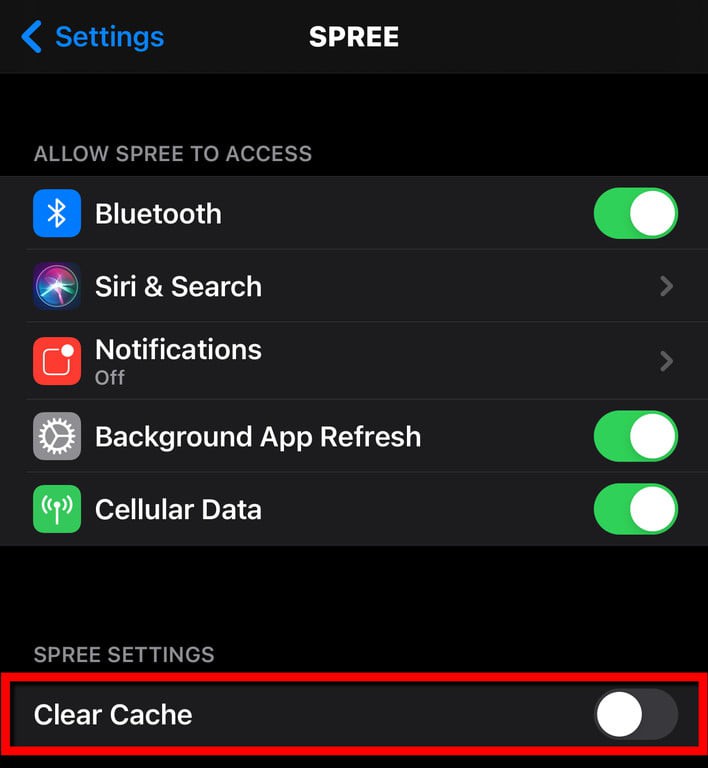
Bước 1: Nhấn để mở Cài đặt.
Bước 2: Nhấn vào ứng dụng muốn xóa dữ liệu
Bước 3: Nhấn vào nút gạt bên cạnh Xóa bộ nhớ cache
Một ví dụ là Chrome. Bạn có thể xóa bộ nhớ cache bằng cách làm theo các bước sau:
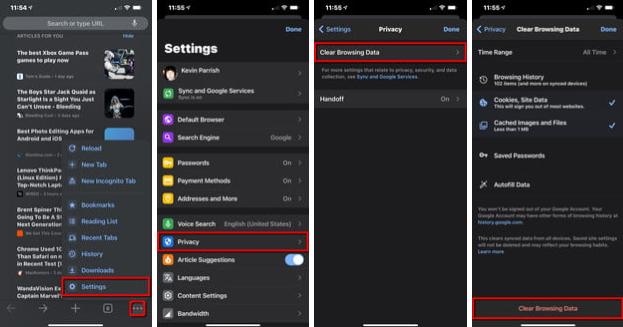
Bước 1: Nhấn để mở Chrome.
Bước 2: Nhấn vào biểu tượng ba chấm nằm ở góc dưới cùng bên phải.
Bước 3: Chạm vào Cài đặt trên menu bật lên.
Bước 4: Nhấn vào Quyền riêng tư.
Bước 5: Nhấn vào Xóa dữ liệu duyệt web.
Bước 6: Nhấn lại vào Xóa dữ liệu duyệt web nằm ở dưới cùng.
Xóa và cài đặt lại
Một phương pháp khác là xóa hoàn toàn ứng dụng và cài đặt lại ứng dụng đó từ App Store. Đây là cách thực hiện:
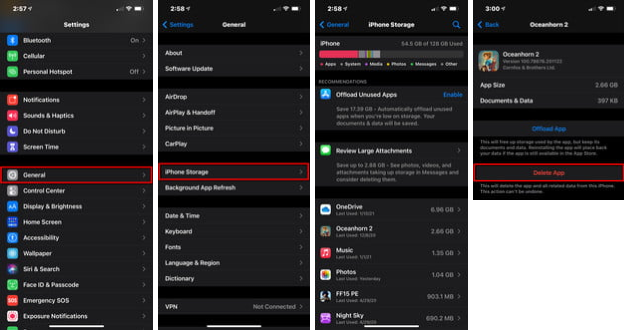
Bước 1: Nhấn để mở Cài đặt.
Bước 2: Nhấn vào Chung.
Bước 3: Nhấn vào Bộ nhớ iPhone.
Bước 4: Nhấn vào một ứng dụng bạn muốn xóa.
Bước 5: Nhấn vào Xóa ứng dụng.
Bước 6: Nhấn lại vào Xóa ứng dụng.
Bước 7: Cài đặt lại ứng dụng từ App Store.
Bước 8: Lặp lại các bước này cho tất cả các ứng dụng có kích thước quá lớn.
Tệp tạm thời và ứng dụng trình dọn dẹp của bên thứ ba
Dưới đây là các cách bổ sung để xóa bộ nhớ cache của iPhone và giải phóng một số dung lượng lưu trữ cần thiết.
Khởi động lại iPhone
Tất cả các hệ điều hành tạo file tạm thời trên thiết bị. Các tệp này thường được tạo để chuyển dữ liệu sang tệp vĩnh viễn. Để xóa các tệp này, hãy khởi động lại iPhone của bạn. Trên iPhone X trở lên, hãy nhấn và giữ các nút Giảm âm lượng và Nguồn, sau đó vuốt sang phải khi thanh trượt để tắt nguồn xuất hiện. Nhấn và giữ nút Nguồn để bật lại máy.
Nếu bạn đang sử dụng iPhone SE mới hoặc iPhone 8 trở lên, bạn có thể tắt iPhone của mình bằng cách giữ nút Nguồn cho đến khi thanh trượt xuất hiện.
Khởi động lại sẽ giải phóng bộ nhớ hệ thống để có chỗ cho bộ xử lý và hệ điều hành xử lý các tác vụ. Thao tác này cũng xóa tất cả các tệp tạm thời và dữ liệu ngắn hạn khác được ứng dụng của bạn sử dụng.
Sử dụng ứng dụng của bên thứ ba
Một cách khác để xóa bộ nhớ cache của bạn là sử dụng ứng dụng của bên thứ ba được thiết kế đặc biệt để tối ưu hóa iPhone. Nếu bạn sử dụng MacOS để kết nối với iPhone, bạn có thể sử dụng PhoneClean. PhoneClean là ứng dụng tính phí, khoảng 20 USD, tuy vậy hiện nay có khá nhiều trang hỗ trợ cài đặt miễn phí công cụ này.
Còn khi sử dụng PC với hệ điều hành Windows, 3uTools sẽ là công cụ tốt nhất thực hiện điều này. Bởi ngoài khả năng dọn dẹp rác, công cụ miễn phí này còn giúp quản lý ảnh, nhạc, ứng dụng, cài đặt iOS,…
Cập nhật tin tức công nghệ mới nhất tại fanpage Công nghệ & Cuộc sống
Nguồn tin: nghenhinvietnam.vn






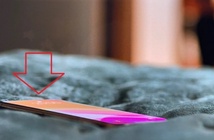
Tham gia bình luận